UnRaid进阶篇:在『青龙面板』实现机器人一条龙
斌仔
分类:
文章字数 2189 字 阅读时间 19 分钟
🤖 由 ChatGPT 生成的文章摘要
青龙面板:一个支持python3、javaScript、shell、typescript 的定时任务管理面板
有许多自动签到的平台都支持它,今天主要讲的是在unraid系统安装青龙面板部署签到平台,其余系统请自行百度。
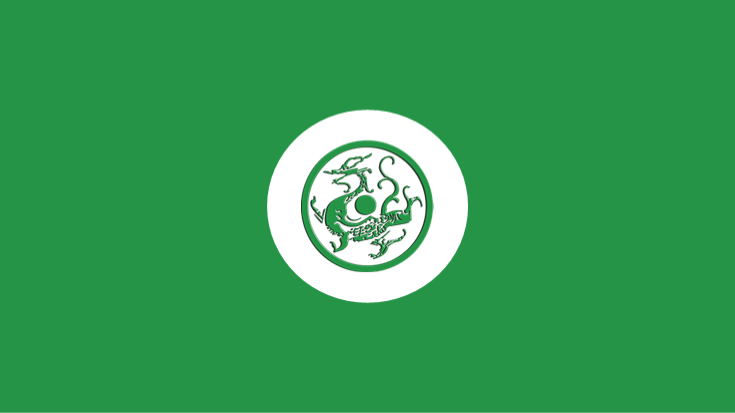
前言
之前阿斌使用的是腾讯云函数部署的签到脚本,因为腾讯改了政策,不能再免费使用了,只能换个平台,本想转战阿里云,奈何网上教程了了,对于新手实在是不友好。
阿斌最后选择了家里装有unraid的nas系统,装上青龙面板之后,仿佛发现了新大陆,真的是好用还省钱。
安装青龙面板
- 打开 unraid 系统,点击 Docker - Add Container
- 配置信息,如下图,配置完点击 Apply,进行部署
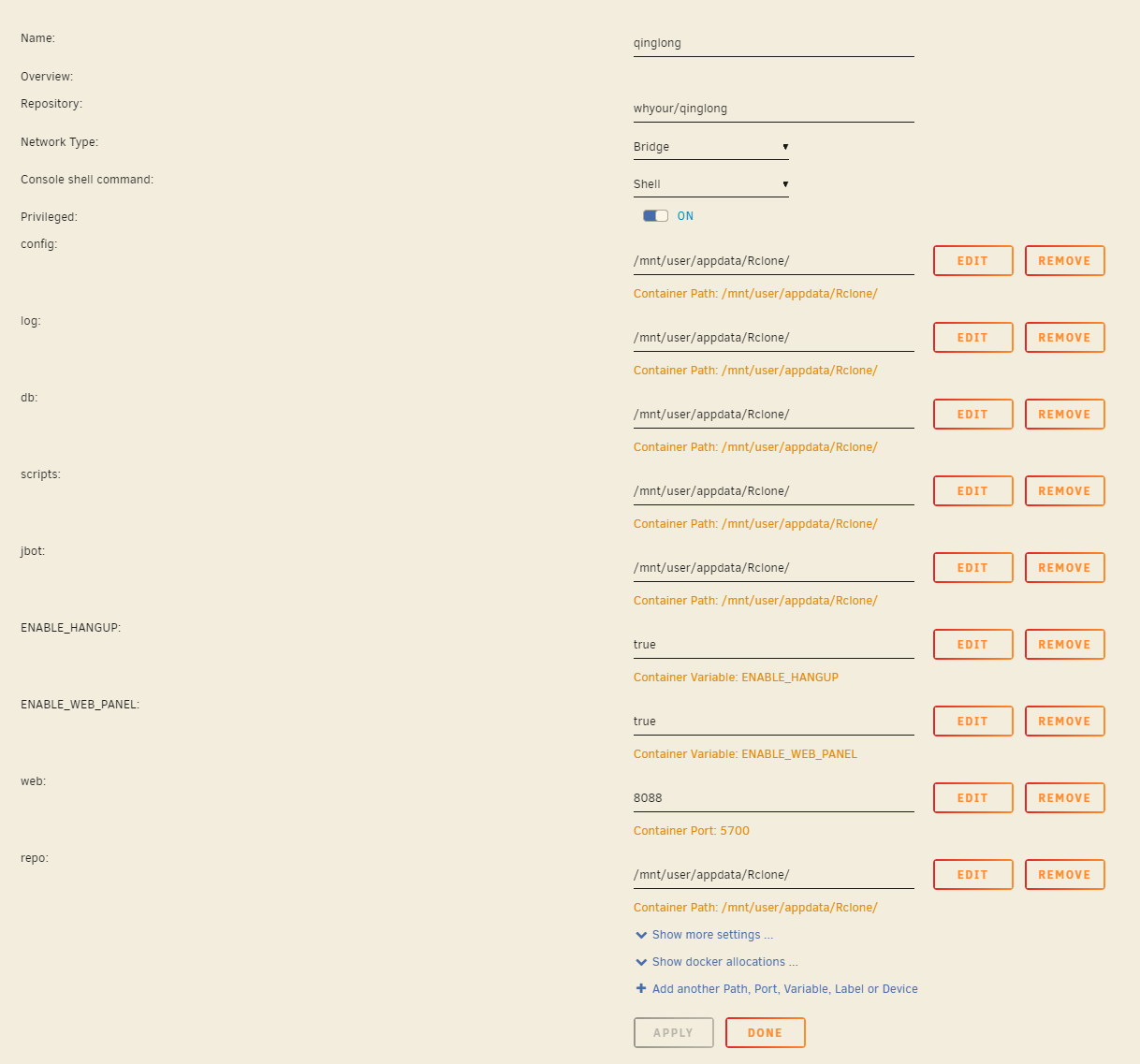
Container Path配置如下:
Config Type:Path
Name:在图左边
Container Path(容器路径):找一个服务器的地址
Host Path(主机路径):可以与上面一致
Container Variable配置如下:
Config Type:Variable
Name:在图左边
Key:与name一致
Vaule:true
Container Port配置如下:
Config Type:Port
Name:web
Container Port:5700
Host Port:8088
- 通过
IP:8088即可访问青龙面板的安装页面
qinglong App:基于 Flutter 框架编写的APP
找回忘记的密A码
点击 unraid 右上角的 Terminal,进入终端按行输入以下命令
# 进入青龙容器内
docker exec -it qinglong bash
cd data/config/
cat auth.json
PS:青龙面板更新时,一定记得备份配置文件,别问,问就是更新完全没了。
以下包含内容:
- 签到脚本平台
- 傻妞机器人对接QQ
- QQ自动登录JD
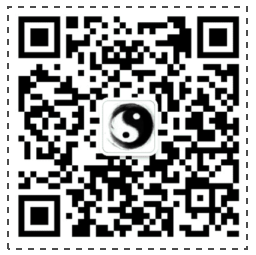
为尊重作者劳动成果,请输入验证码查看隐藏内容
微信扫码关注本站微信公众号(文武科技社/wwkejishe),回复 验证码 获取。
更新日志
2023年3月16日
- 签到平台 新增 微信阅读脚本
你觉得这篇文章怎么样?
0
0
0
0
本博客所有文章除特别声明外,均采用 CC BY-NC-SA 4.0 许可协议。转载请注明来自 文武科技柜!


共有 0 条评论